インターネット接続が不十分な場合、このエラーが発生する可能性があります
- 無効または期限切れの支払いカードにより、エラー コード 5005 がトリガーされることがよくあります。
- アカウント制限を防ぐため、複数のデバイスで Ticketmaster にログインしないでください。
- Ticketmaster でサポートされている最新のブラウザを使用していることを確認してください。
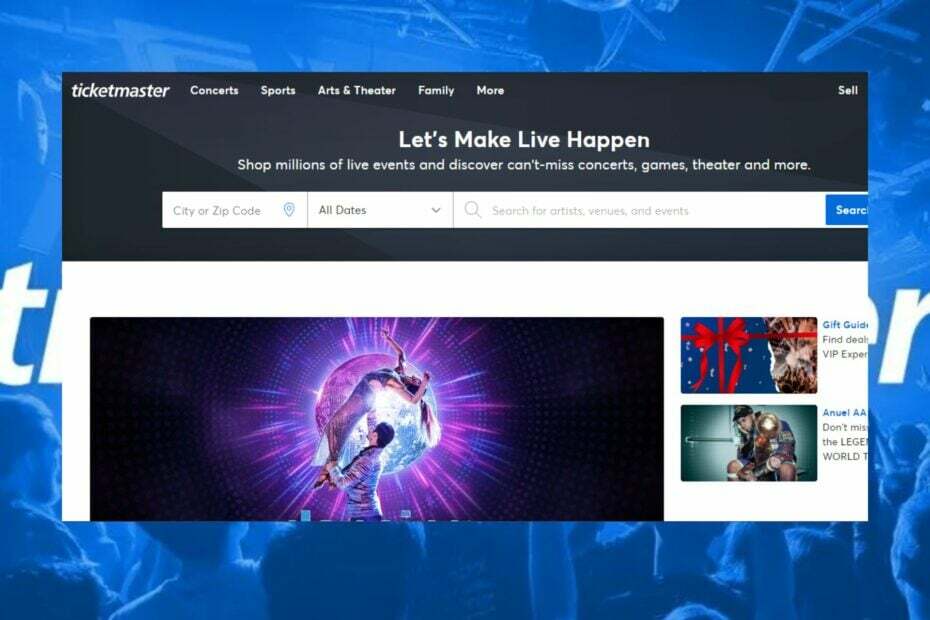
バツダウンロードファイルをクリックしてインストールします
- Fortectをダウンロードしてインストールします あなたのPC上で。
- ツールのスキャンプロセスを開始します 問題の原因となっている破損したファイルを探します。
- を右クリックします 修理を開始する これにより、ツールが修正アルゴリズムを開始できるようになります。
- Fortect は次によってダウンロードされました 0 今月の読者様。
Ticketmaster のような Web サイトでも、このようなエラーが発生する傾向があります。 昔からの顧客であれば、Ticketmaster でエラー 5005 が発生したことがあるかもしれません。
この記事では、このエラーを解決するために必要な手順を説明します。 また、遭遇するかもしれません Airbnbのチェックアウトページでも同様の支払い問題が発生.
エラーコード 5005 チケットマスターとは何ですか?
伝統的に、 ウェブサイトのエラー 通常、Web サイトのサーバーの不具合が原因であると考えられます。 Ticketmaster のエラー コード 5005 も同様です。 このエラーは通常、ウェブサイトの支払いゲートウェイの誤動作または技術的な不具合が原因であると考えられます。
このエラーは、チケットの登録詳細と支払い情報を入力しているとき、または Ticketmaster からチケットを購入するための情報を処理しているときに発生する可能性があります。
このエラーは、特に大々的に宣伝されるイベントのチケットを購入しようとする場合によく発生します。 心配しないでください。 この記事の最後までにチケットを入手できるように準備しておきます。
エラー コード 5005 が表示されるのはなぜですか?
- インターネット接続が悪い – チケットを正常に購入するには、安定したインターネット接続が必要です。 持っている場合は、 混雑したネットワーク接続、Ticketmaster の使用中にコード 5005 エラーが発生する可能性があります。
- 無効な支払いカードです – 支払いゲートウェイを利用するすべてのオンライン サービスでは、支払いを行うために完全に機能するカードが必要です。 カードの有効期限が切れているか、無効であるか、Ticketmaster の支払いゲートウェイで受け付けられない場合、エラー コード 5005 が表示される可能性があります。
- サーバーの問題 – 複雑な Web サイトは、Web サイトをオンラインに保つためにサーバーに依存します。 チケットマスターの場合 サーバーが動作していません, コード 5005 エラーによりチケットを購入できない可能性があります。
- ログイン試行が多すぎます – 複数のデバイスから Ticketmaster アカウントにログインしようとすると、Ticketmaster が 詐欺の疑いにより、ウェブサイト上で金融取引を行うことを制限すること。 コード5005。
- 古いブラウザまたはサポートされていないブラウザ – オンライン決済には最高のセキュリティが必要です。 古いブラウザまたはサポートされていないブラウザを実行している場合、セキュリティ制限により金融取引ができない可能性があります。
考えられる原因を説明したので、このエラーを修正する方法を見てみましょう。
Ticketmaster のエラー コード 5005 を修正するにはどうすればよいですか?
専門家のヒント:
スポンサー付き
PC の問題の中には、特に Windows のシステム ファイルやリポジトリが欠落または破損している場合、対処が難しいものがあります。
必ず専用ツールを使用してください。 フォルテクト、壊れたファイルをスキャンして、リポジトリからの新しいバージョンに置き換えます。
高度なソリューションに入る前に、従うべきいくつかの事前チェックを以下に示します。
- コンピュータを再起動してください。 もしも Windows 11が再起動しない、これらの修正を試してください。
- 別のデバイスから Ticketmaster にアクセスします。
- サーバーの問題が解決されるまでしばらく待ってから、再試行してください。
- カードの詳細をチェックして有効期限を確認し、有効期限が切れていないことを確認してください。 現金が使える他のカードをお持ちの場合は、Ticketmaster の支払いページでテストして、エラーが継続するかどうかを確認してください。
- Ticketmaster アプリと Web サイトを切り替えます。
これらの手順でエラー コード 5005 を解決できなかった場合は、いくつかの高度なトラブルシューティング手法を試すことができます。
1. すべてのデバイスからログアウトする
- ブラウザを起動して、次の場所に移動します チケットマスターのウェブサイト.
- インターフェイスの右上隅に移動し、 プロフィール そしてクリックしてください サインアウト.

- すべてのセカンダリ デバイスで手順を繰り返し、プライマリ デバイスのみをログインしたままにしておきます。
2. ブラウザを更新してください
- ブラウザを開いて、 メニュー バーを選択し、 設定 ドロップダウンから。

- クリック Chromeについて そして選択します アップデートを確認。 利用可能なアップデートがある場合はブラウザを更新します。
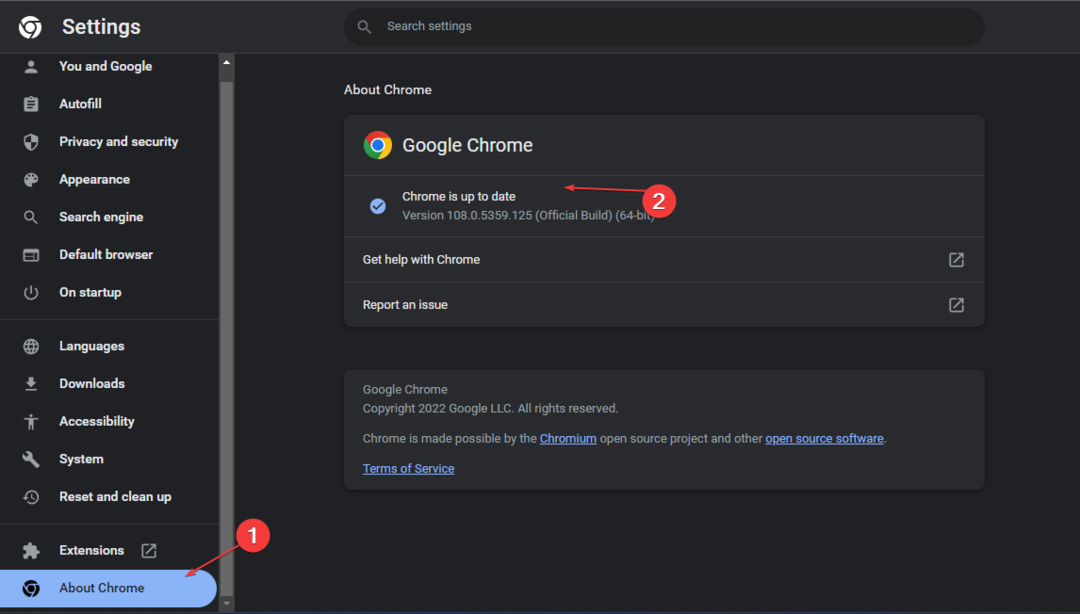
古いブラウザによっても、 エラー 503 最初のバイトのタイムアウト. 今後のエラーを防ぐために、常に最新バージョンのブラウザがインストールされていることを確認してください。
- Windows 11でグジャラート語インド語入力3が機能しない[修正]
- 破損したアーカイブを強制的に開く方法
- Twitter の容量オーバー: その意味と修正方法?
3. ブラウザデータをクリアする
- ブラウザを開いて、 メニュー バーを選択し、 設定 ドロップダウンから。

- 選択する プライバシーとセキュリティ そしてクリックしてください 閲覧履歴データの消去。

- を選択してください 時間範囲 として ずっとのチェックボックスをオンにします。 閲覧履歴、Cookie およびその他のサイトデータ、 と キャッシュされた画像とファイルをクリックしてから、 データをクリアします。

すべてのブラウザ データをクリアした後、Ticketmaster の支払いページに再度アクセスできます。 コード 5005 と同様に、エラー 503 により、一部の Web サイトにアクセスできなくなる場合があります。 さらに、次のガイドを読むことができます。 このエラーを解決するための 3 つの簡単な方法.
Ticketmaster は、アメリカで最も人気のあるチケット販売業者の 1 つです。 サービスの使用中にエラー コード 5005 が発生した場合は、ガイドを参照して上記の手順に従ってください。
このガイドに関してさらに質問や提案がある場合は、遠慮なくコメント欄に残してください。
まだ問題が発生していますか?
スポンサー付き
上記の提案を行っても問題が解決しない場合は、コンピュータでさらに深刻な Windows の問題が発生する可能性があります。 次のようなオールインワン ソリューションを選択することをお勧めします。 フォルテクト 問題を効率的に解決するために。 インストール後は、 表示&修正 ボタンを押してから 修復を開始します。


